台式电脑内存条的拆卸与安装指南(掌握拆装技巧)
- 电脑常识
- 2024-11-08
- 170
随着科技的进步,电脑内存已成为电脑性能提升的关键因素之一。对于一些电脑用户来说,拆卸和安装内存条可能是一项常见的任务。本文将为您详细介绍如何正确地拆卸和安装台式电脑内存条,以帮助您轻松升级电脑内存。
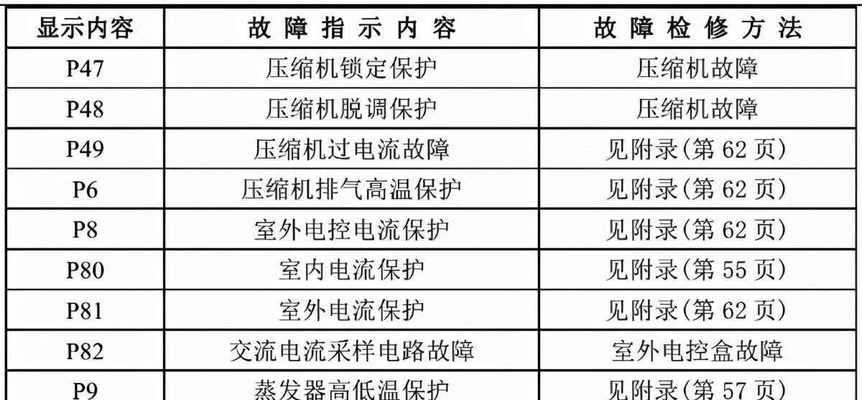
1.确定电脑型号和内存类型
在开始拆卸和安装内存条之前,首先需要确定您的电脑型号和所需的内存类型。这可以通过查看电脑手册或者在电脑上运行诊断软件来获取相关信息。
2.关闭电脑并断开电源
在进行任何硬件操作之前,务必关闭电脑并断开电源。这是为了避免触电和损坏电脑硬件的风险。
3.打开电脑机箱
使用螺丝刀打开电脑机箱。具体步骤可能因不同品牌和型号而有所差异,但通常只需要拧开机箱上的螺丝即可打开。
4.排放静电
拆卸内存条之前,为了避免静电对电脑硬件的损坏,需要排放身体上的静电。可以通过触摸金属物体,例如水龙头或者接地导线来排放静电。
5.定位内存条插槽
在拆卸内存条之前,首先要找到内存插槽的位置。这些插槽通常位于电脑主板上,并用不同颜色的插槽来区分不同的内存通道。
6.松开内存条卡扣
对于大多数内存插槽,需要先松开卡扣才能拆卸内存条。使用手指或小工具轻轻向外推动卡扣,直到内存条自动弹出为止。
7.小心取出内存条
当卡扣松开后,小心地用手指抓住内存条两端,然后轻轻抬起将其取出。注意避免触摸内存芯片的金属接点,因为手上的油脂可能对其产生损害。
8.清理内存插槽
在安装新内存之前,建议使用压缩空气或干净的刷子清理内存插槽。这可以去除灰尘和杂质,确保新的内存能够正常插入。
9.安装新内存条
将新内存条按照插槽的方向正确地插入。确保内存条与插槽对齐,然后轻轻按下,直到卡扣自动锁定。
10.关上电脑机箱
在安装完新内存条后,将电脑机箱盖好,并用螺丝刀将螺丝拧紧。确保机箱盖牢固地固定在电脑上。
11.连接电源并开启电脑
重新连接电源,并开启电脑。在操作系统启动后,可以通过系统信息工具来验证新内存是否正确安装并被识别。
12.测试新内存稳定性
为了确保新内存的稳定性,可以进行一些内存稳定性测试。这些测试可以帮助您发现任何潜在的问题,并确保内存正常工作。
13.备份数据
在进行任何硬件更改之前,备份重要数据是至关重要的。尽管内存升级通常不会导致数据丢失,但预防措施永远不会错。
14.寻求专业帮助
如果您对拆卸和安装内存条感到不确定或不熟悉,建议寻求专业的帮助。专业技术人员可以帮助您完成这项任务,并确保一切顺利进行。
15.结束语
通过掌握正确的拆卸和安装台式电脑内存条的技巧,您可以轻松升级电脑内存,提升电脑性能。记住遵循正确的操作步骤,并在需要时寻求专业帮助,以确保任务的顺利完成。
台式电脑内存条的拆卸和安装指南
台式电脑内存条是计算机中非常重要的组件之一,它直接影响计算机的运行速度和稳定性。在一些情况下,我们可能需要更换内存条,比如升级内存容量或者替换故障的内存条。本文将为大家提供详细的操作步骤,帮助您轻松地拆卸和安装台式电脑内存条。
一、确认电脑型号和内存条规格
通过查看电脑的型号或者打开机箱,确认所需更换的内存条的型号和规格,以免购买错误的内存条。
二、备份重要数据并关机
在进行任何硬件操作之前,一定要备份重要数据。然后将计算机完全关机,并拔掉电源线。
三、打开机箱并找到内存插槽
使用螺丝刀将机箱上的螺丝拧松,并轻轻打开机箱。然后找到内存插槽的位置,通常位于主板上方。
四、释放内存条插槽的固定扣
在内存插槽两端,有一对固定扣,用于固定内存条。轻轻将这对固定扣向外推,释放内存条。
五、取下原有内存条
在释放了固定扣之后,可以将原有的内存条轻轻拉出插槽。注意不要用力过大,以免损坏内存条或主板。
六、安装新的内存条
拿起新的内存条,对准插槽,确保金手指与插槽对应。然后轻轻按下内存条,直到底部的固定扣自动回位并锁住内存条。
七、再次检查内存条的安装
确认内存条已经牢固安装后,轻轻晃动内存条以确保其没有松动。然后将机箱盖子重新安装好,并紧固螺丝。
八、重新连接电源线并开机
将电源线重新插入计算机,并启动电脑。如果一切正常,计算机将会正常启动,并自动识别新安装的内存条。
九、进入BIOS进行设置
有时候,更换新的内存条后,计算机可能需要进行一些设置才能正常运行。通过按下开机时显示的按键(如F2、Delete等),进入计算机的BIOS界面,并按照提示进行相应的设置。
十、检查内存条的识别情况
在BIOS界面或操作系统中,查看新安装的内存条是否被正常识别。确认内存容量和频率等信息与新内存条的规格一致。
十一、运行稳定性测试
为了确保新内存条的稳定性,可以使用一些稳定性测试工具进行测试。如有发现问题,及时检查内存条的连接是否牢固,并重新安装。
十二、注意事项
更换内存条时,要确保电脑已经关机,并断开电源。拆卸内存条时,要轻拿轻放,避免用力过大导致损坏。在购买内存条时,要注意选择适合自己电脑的规格和型号。
十三、内存条的安装对电脑性能的影响
正确安装合适的内存条,可以提升计算机的运行速度和处理能力。而错误的安装或选择不合适的内存条,则可能导致电脑无法正常启动或频繁蓝屏等问题。
十四、内存条的维护与保养
平时使用计算机时,应保持内存条的清洁,并避免碰撞和静电等情况。定期检查内存条是否有松动或接触不良的情况,并及时处理。
十五、
本文详细介绍了台式电脑内存条的拆卸和安装过程,通过简单易懂的步骤,帮助读者轻松完成内存条的更换。在进行操作时,请务必谨慎并遵循安全操作规程,以免损坏计算机或造成数据丢失。
版权声明:本文内容由互联网用户自发贡献,该文观点仅代表作者本人。本站仅提供信息存储空间服务,不拥有所有权,不承担相关法律责任。如发现本站有涉嫌抄袭侵权/违法违规的内容, 请发送邮件至 3561739510@qq.com 举报,一经查实,本站将立刻删除。!
本文链接:https://www.9jian.net/article-4292-1.html























